دوست دارید قابلیت دارک مود تسک منیجر ویندوز 11 را تجربه کنید؟ به صورت عادی شما میتوانید این نسخه از تسک منیجر Task Manager را در کانال Dev ویندوز اینسایدر بیلد 22538 دریافت کنید. اگر عضو ویندوز اینسایدر هستید و این بیلد را دانلود و نصب کردید اما هنوز تسک منیجر ویندوز 11 ورژن جدید برایتان فعال نشده، توی این پست نحوه فعال سازی دارک مود تسک منیجر ویندوز 11 در بیلد 22538 ویندوز 11 را خواهید آموخت.
نحوه فعال سازی قابلیت دارک مود تسک منیجر ویندوز 11
برای فعال سازی دارک مود تسک منیجر ویندوز 11، باید از دستورات اپلیکیشن کم حجمی به نام ViveTool استفاده کنید. با استفاده از این برنامه شما میتوانید قابلیتهای مخفی فعال نشده در نسخههای متعدد ویندوز اینسایدر را فعال یا غیرفعال کنید. پیشتر در آموزش چطور قابلیت کشیدن و رها کردن در تسکبار ویندوز ۱۱ را فعال کنیم؟ هم با استفاده از همین ابزار، نسبت به فعال سازی قابلیتهای مخفی ویندوز اینسایدر، اقدام کردیم. شما میتوانید این اپلیکیشن را از اینجا دانلود کنید.
بعد از دانلود فایل zip این اپلیکیشن، باید مسیر استخراج فایل zip را دایرکتوری System32 سیستمتان انتخاب کنید. این کار باعث میشود تا این اپلیکیشن از تمامی مجوزات ادمین سیستم عامل شما برای فعال سازی دارک مود تسک منیجر ویندوز 11 استفاده کند.
برای استخراج فایل زیپ روی فایل راست کلیک کنید و روی گزینه Extract All بزنید. دایرکتوری System32 سیستمتان را انتخاب کنید و در نهایت روی گزینه Extract بزنید. به صورت پیش فرض محل دایرکتوری System32 به صورت “C:\Windows\System32” میباشد.
بعد از استخراج فایلهای درون فایل zip دانلود شده، CMD را با دسترسی ادمین یا به اصطلاح Run as administrator اجرا کنید و دستورات زیر را جهت فعال سازی قابلیت دارک مود تسک منیجر ویندوز 11 تک به تک و به ترتیب کپی و پیست کنید.
vivetool addconfig 35908098 2
vivetool addconfig 37204171 2
vivetool addconfig 36898195 2
بروزرسانی 12 شهریور 1401
در نسخه جدید این برنامه یعنی ViveTool بعد از وارد کردن دستورات بالا با ارور The ‘addconfig’ command has been moved to ‘/enable’ & ‘/disable’ as part of a syntax improvement effort. مواجه خواهید شد. این ارور در واقع به این دلیل است که نحوه وارد کردن دستورات در نسخه جدید تماما تغییر کرده است و باید دستورات را با سینتکس جدید وارد کرد. اگر با ارور بالا مواجه شدید، این بار به جای دستورات بالا، مواردی که پایینتر ذکر شده است را تک به تک و به ترتیب وارد کنید.
vivetool /enable /id:35908098
vivetool /enable /id:37204171
vivetool /enable /id:36898195
یکی از دلایلی که باعث شد که توسعهدهندگان این نرم افزار تصمیم به تغییر سینتکس دستورات این برنامه بگیرند، این بود که دستورات پیشین این اپلیکیشن از خوانایی خوبی برخوردار نبودند اما در حال حاضر برای فعالسازی قابلیتی کافیست /enable و برای غیرفعالسازی قابلیتی میتوانید /disable را در قسمت مربوطه وارد کنید. بنابراین در صورتی که پس از فعال سازی دارک مود تسک منیجر ویندوز 11 به هر دلیلی تمایل داشتید که تمامی تغییرات به عقب برگردد میتوانید به جای /enable در دستورات بالا عبارت /disable را وارد کنید.
دقت داشته باشید که برای فعال سازی دارک مود در تسک منیجر ویندوز 11، بعد از اجرای تک به تک دستورات بالا، برای اعمال تغییرات اعمال شده نیاز دارید که سیستمتان را حتما ریاستارت کنید. بعد از ریاستارت سیستم تسک منیجر ویندوزتان دگرگون خواهد شد و علاوه بر تغییرات ظاهری ایجاده شده، دارک مود تسک منیجر ویندوز 11 را هم خواهید دید.
امیدوارم از این پست نهایت استفاده را برده باشید و توانسته باشید دارک مود تسک منیجر ویندوز 11 را به راحتی فعال کرده باشید. اگر در مراحل انجام این آموزش به مشکل برخوردید، در بخش کامنتها حتما مشکل پیش آمده را مطرح کنید. در صورت تمایل میتوانید پست چطور تم ویندوز 11 مخصوص سال 2022 را فعال کنیم؟ را هم مطالعه کنید.
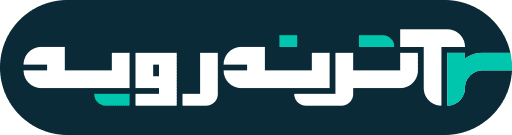



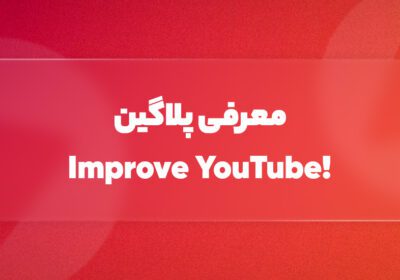


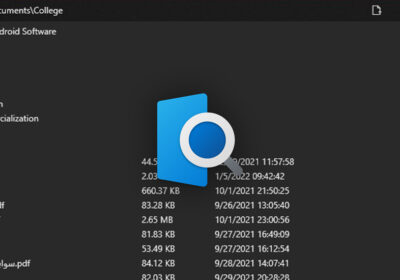
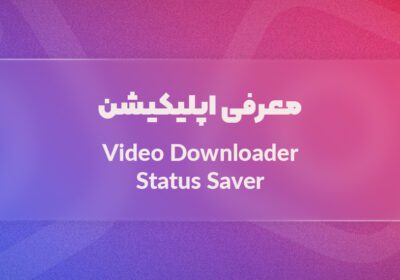
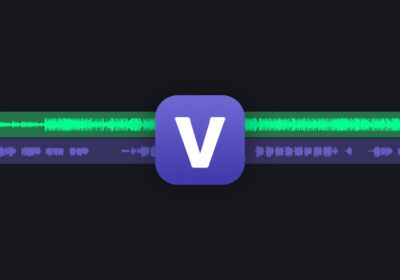

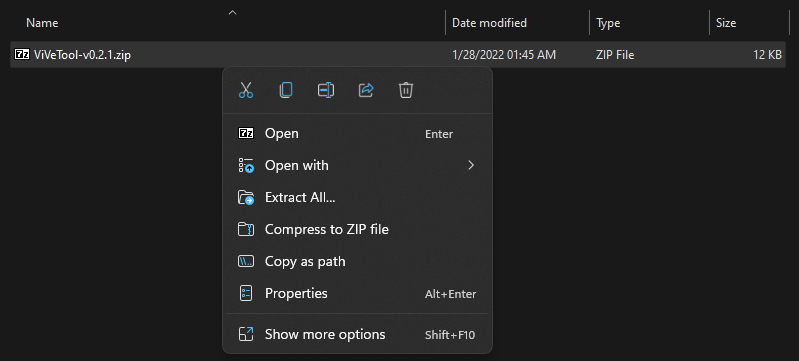
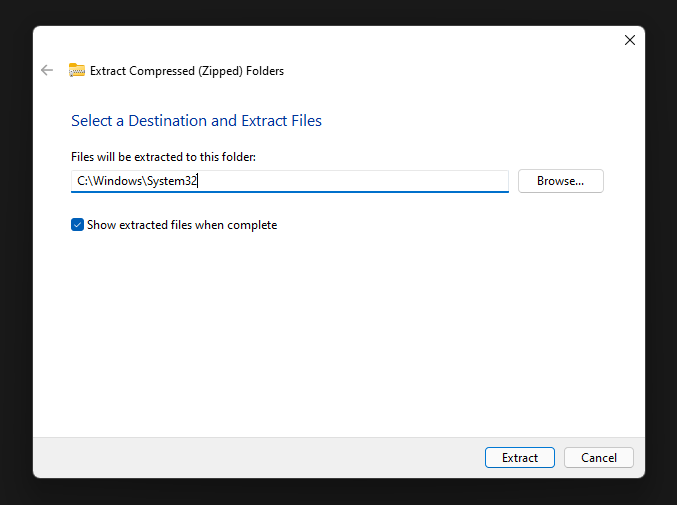

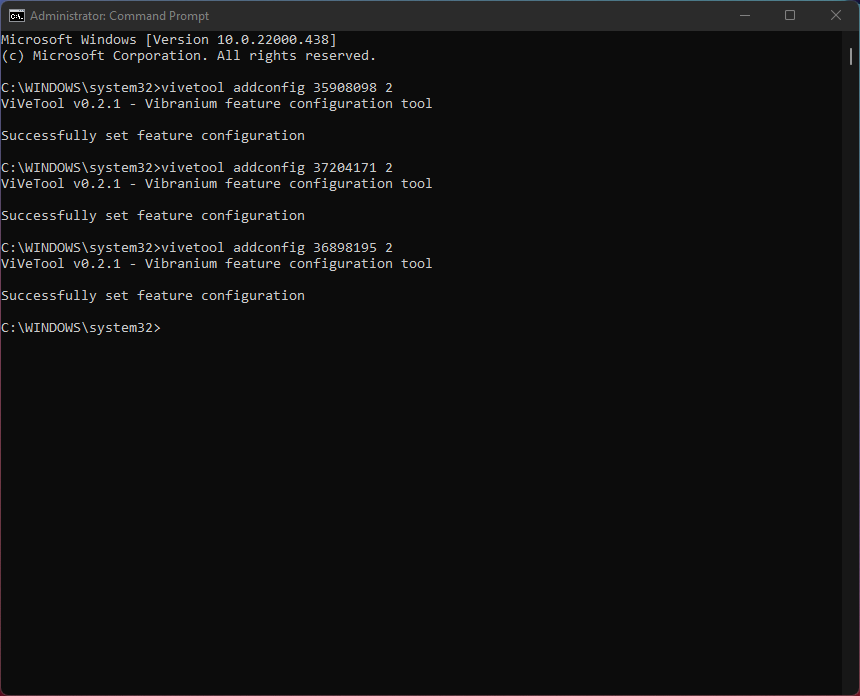





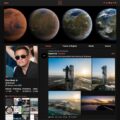

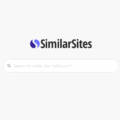
سلام،من همه مراحل رو انجام دادم ولی وقتی سیستم رو ریستارت کردم هیجی تغییر نکرد؟؟؟
سلام وقت بخیر
همانطور که در متن پست نوشتم، برای فعالسازی این قابلیت نیاز دارید تا عضو کانال Dev ویندوز اینسایدر بشید و حداقل بیلد 22538 را نصب داشته باشید.
پس از آن با دستورات بروز شده میتوانید این قابلیت را فعال کنید.
اگر موارد بالا را رعایت کردید و این تغییرات صورت نگرفت به احتمال زیاد در دسته دیگر کاربران تست A/B قرار دارید.
باید منتظر بمانید تا در بیلدهای بعدی دارک مود تسک منیجر ویندوز 11 برایتان فعال شود.
در مورد تست بالا این را توضیح دهم که مایکروسافت کاربران خود را به دو یا چند دسته تقسیم میکند و برای هر دسته ویژگیهای مختلفی را فعال میکند تا با فیدبک یا همان بازخوردها، در نسخه استیبل ویندوز بهترین بازدهی را کاربران به ارمغان بیاورد.
کلی قابلیت پنهان دیگر مانند دارک مود تسک منجر وجود دارد که به دلیل بالا بنده هنوز دریافت نکردم تا نحوه فعالسازی آنها را پست کنم مثل قابلیت لایو سرچ فایل اکسپلورر، حالت فول اسکرین برای بخش ویجت ویندوز 11، دیزاین جدید آیکون سرچ در تسکبار و …
سلام من با این ارور برخورد کردم
The ‘addconfig’ command has been moved to ‘/enable’ & ‘/disable’ as part of a syntax improvement effort.
Arguments are now position independent and clearly labeled, ambiguous strings of numbers are no longer used.
/? can be used to view more information about usage.
سلام وقت بخیر
ابزار ViveTool در بروزرسانی جدید خود سینتکسش رو تغییر داده و دیگه این دستورات به این صورت کار نمیکنن.
نهایت تا فردا دستورات جدید مطابق با سینتکس جدید این ابزار رو طی یک بروزرسانی به این پست اضافه میکنم.
سلام مجدد
دستورات جدید مطابق با سینتکس نسخههای جدید برنامه ذکر شده، در بروزرسانی 12 شهریور ۱۴۰۱ قرار گرفتند.
ارور میده : An error occurred while setting a live feature configuration (hr=0xc0000022)
سلام وقت به خیر
همانطور که در متن پست نوشته شده، برای نوشتن دستورات باید CMD را به صورت ادمین یعنی Run as administrator اجرا کنید.